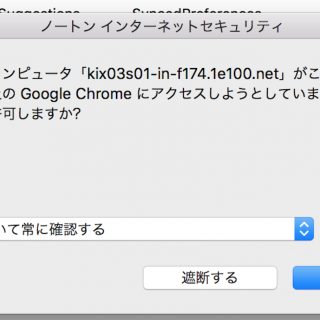独自ドメインのメールアドレスあてに届いたメールを、携帯電話で受信するにはいくつかの方法があります。
- 携帯電話にメール受信の設定をする
- メールサーバーに、携帯電話へ転送する設定をする
- 独自ドメインのメールを受信しているGmailに、携帯電話へ転送する設定をする
最近私は、独自ドメインのメールもフリーメールもすべてGmailに転送し、集約して管理しています。
というのも、パソコンのメールソフトで管理していて、パソコンが不調になり、とても困ったことがあるからです。
Gmailで管理しておけば、別のパソコンやスマホからでもメールの送受信や閲覧が可能なため、万が一パソコンが故障しても、メールが使えなくなる事態は回避できます。
デメリットがあるとしたら、送受信しているあらゆる情報がすべてGoogleの管理下にあるというリスクでしょう。
現在のところ、Gmailを介する方法が、デメリットよりもメリットの方が大きいと私は考えているため、メール転送の方法として、上記3.の
独自ドメインのメールを受信しているGmailに、携帯電話へ転送する設定をする
方法をご説明したいと思います。
Gmail右上の歯車アイコンをクリックし、「設定」をクリックします。
「メール転送と POP/IMAP」のタブを開き「転送先アドレスを追加」をクリックします。
転送先の携帯電話のメールアドレスを入力し、「次へ」をクリックします。
確認の表示が出ますので「続行」をクリックします。
転送先のメールアドレスに、確認コードが送信されました。「OK」をクリックして、転送先のメールアドレス宛に届いているメールを開き、コードを確認します。
確認したコードを、Gmail設定の「確認コード」欄に入力し、「確認」ボタンをクリックします。
これで、転送先アドレスが追加されました。必要に応じて、転送したメールを残すのかどうかなどの設定を、プルダウンで行います。不明な場合は、「残す」のままでいいでしょう。
Gmailは、迷惑メールをかなりの確率で除いてくれるので、安心して使えて便利です。
はじめは戸惑いますが、使って、慣れてしまいましょう!